wpsppt中如何制作蓝色清新型简历封面
1、在插入选项卡中点击形状,选择其中的矩形。

2、在页面上绘制出两个矩形,摆放位置如图所示。

3、在绘图工具中点击填充,选择蓝色和灰色对矩形进行填充,并设置为无边框。
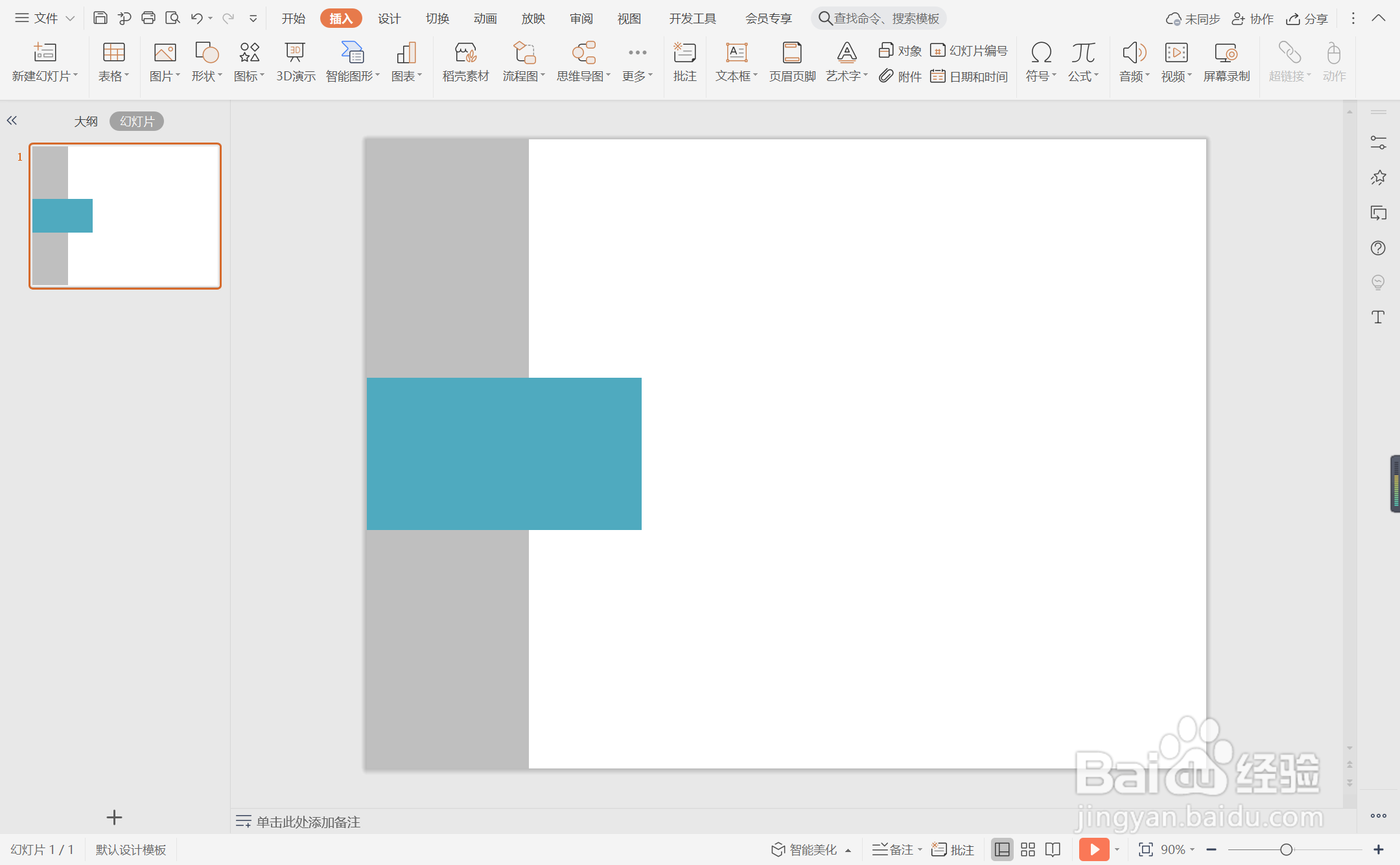
4、接着再插入一个直角三角形,放置如图所示的位置。
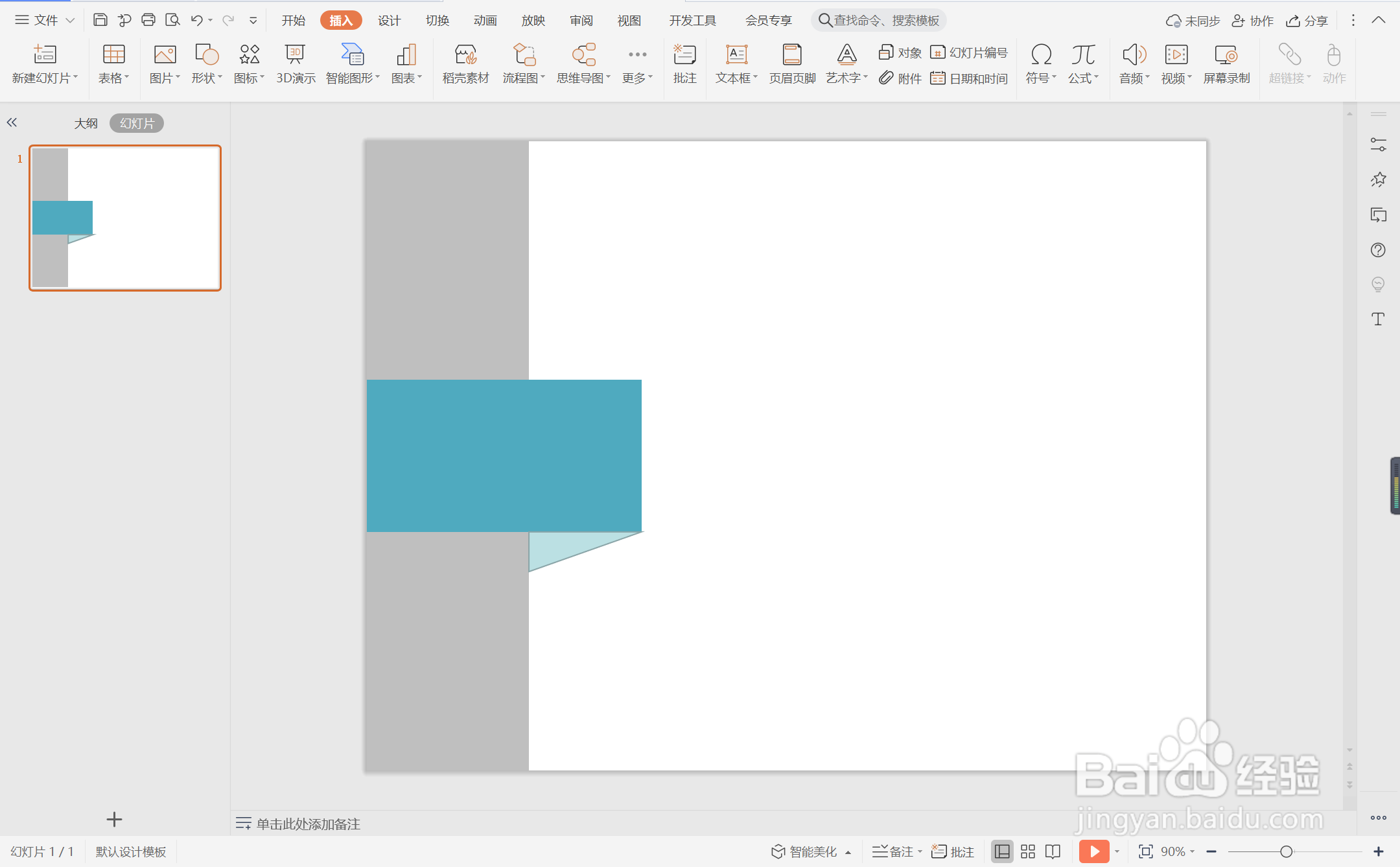
5、选中直角三角形,颜色填充为黑色,作为矩形的阴影。

6、在页面的右侧位置输入简历的标题,这样蓝色清新型简历封面就制作完成了。

1、在插入选项卡中点击形状,选择其中的矩形。

2、在页面上绘制出两个矩形,摆放位置如图所示。

3、在绘图工具中点击填充,选择蓝色和灰色对矩形进行填充,并设置为无边框。
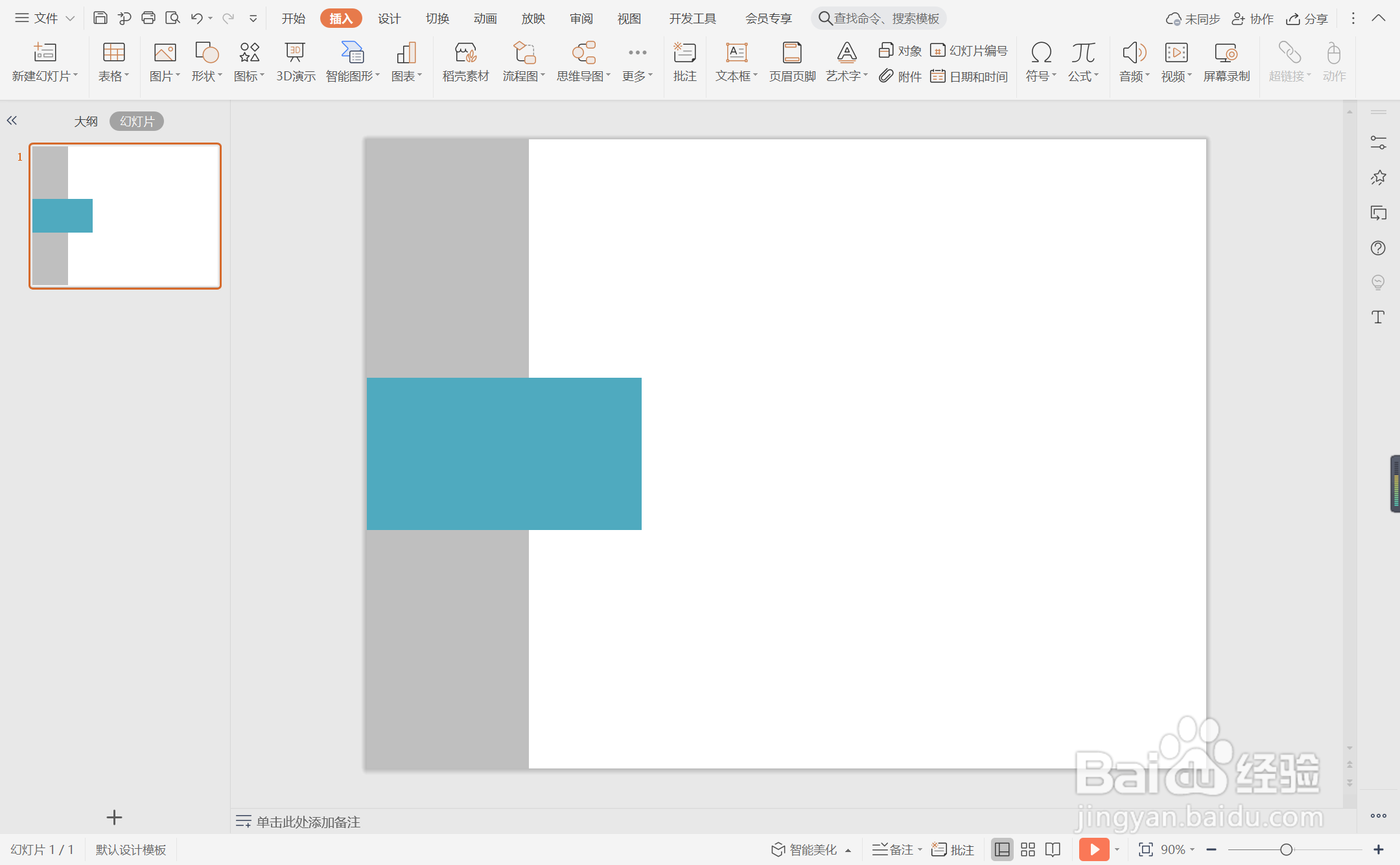
4、接着再插入一个直角三角形,放置如图所示的位置。
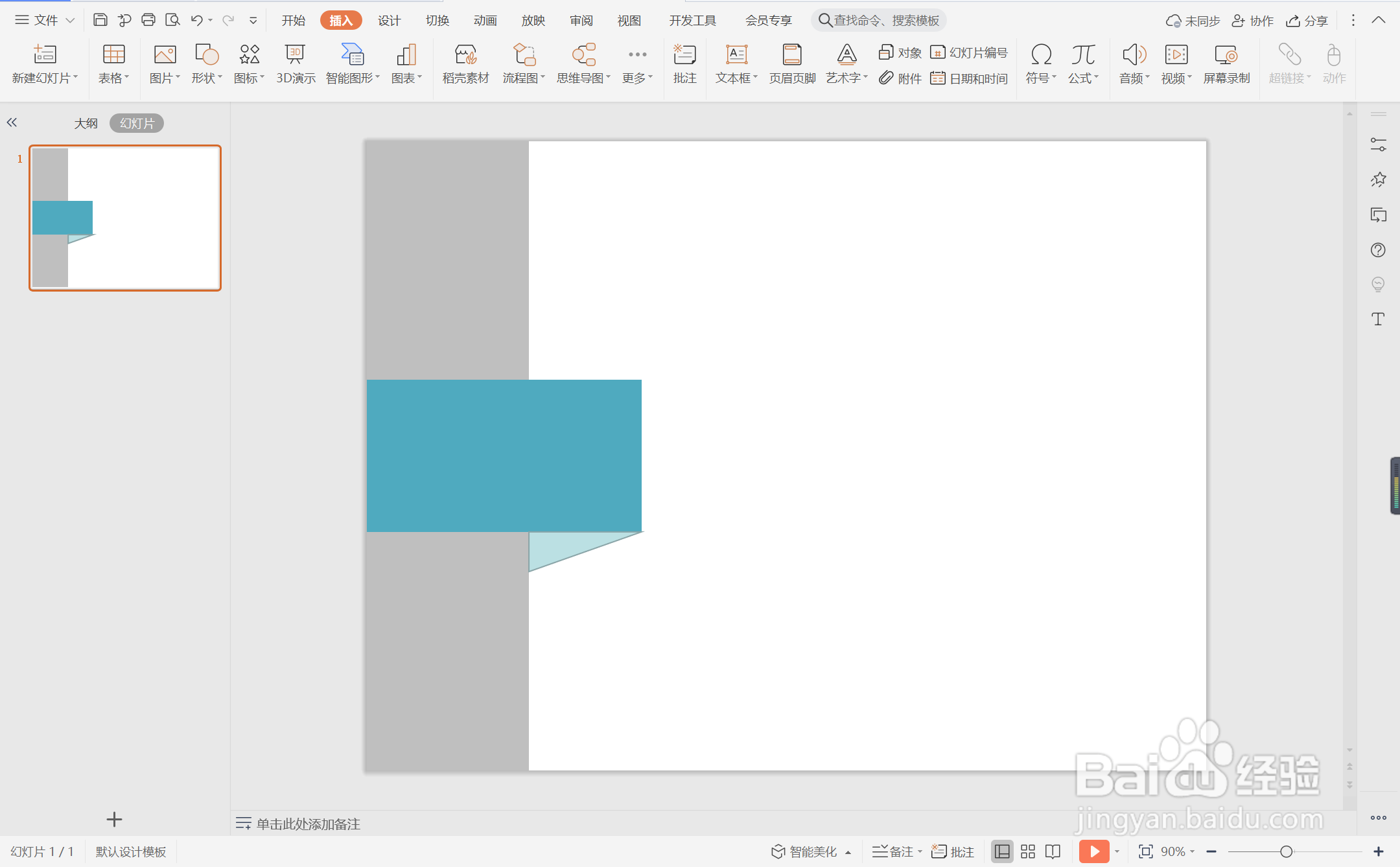
5、选中直角三角形,颜色填充为黑色,作为矩形的阴影。

6、在页面的右侧位置输入简历的标题,这样蓝色清新型简历封面就制作完成了。
